Hỗ trợ tư vấn
Tư vấn - Giải đáp - Hỗ trợ đặt tài liệu
Mua gói Pro để tải file trên Download.vn và trải nghiệm website không quảng cáo
Tìm hiểu thêm » Hỗ trợ qua ZaloSkype là một trong những ứng dụng chat vô cùng phổ biến, trước sự lụi tàn nhanh chóng của Yahoo Messenger thì đến nay Skype vẫn đang là ứng dụng OTT hàng đầu cùng với Viber, WhatsApp hay Facebook Messenger. Cùng với đó Skype liên tục đưa ra các tính năng mới để có thể giữ vững vị trị và mới đây nhất là chế độ nền tối bảo vệ mắt trên Skype cho Web.
Chế độ nền tối đã không còn xa lạ với mọi người, hầu hết các ứng dụng hiện nay đã đưa chế độ này là mặc định, sau chế độ nền tối trên Viber thì Skype cũng đã nhanh chóng phát triển tính năng này. Có lẽ sau chế độ nền tối của Windows 10 hoạt động ổn định thì Microsoft sẽ đưa tính năng này lên hàng loạt các ứng dụng con cưng của mình. Tuy nhiên chế độ nền tối trên Skype cho Web không để mặc định nên nếu muốn sử dụng bạn phải kích hoạt chế độ này khi sử dụng.
Bước 1:
Tại giao diện chính của Skype phiên bản web hãy nhấn chọn đến dấu ba chấm (bên cạnh tên đăng nhập) --> Cài đặt.
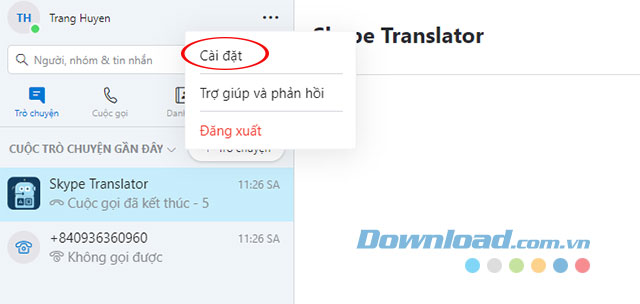
Cài đặt thiết lập Skype cho Web
Bước 2:
Cửa sổ Cài đặt xuất hiện hãy chọn xuống menu Giao diện. Tại đây bạn hãy nhìn sang cửa sổ bên phải đến mục Chế độ sẽ thấy Skype cho phép lựa chọn 1 trong 2 chế độ Sáng và Tối.
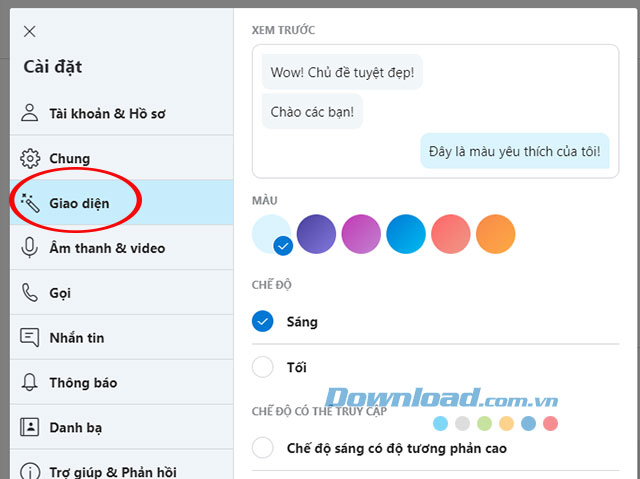
Thiết lập giao diện cho ứng dụng Skype for Web
Hãy nhấn chọn chế độ Tối.
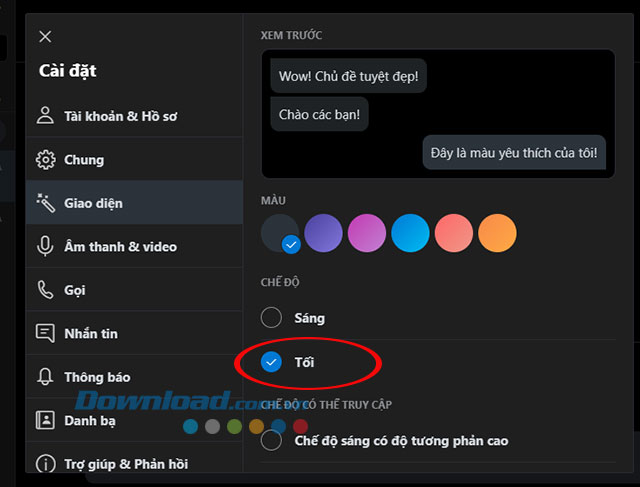
Chế độ nền tối bảo vệ mắt
Bước 3:
Sau khi chế độ nền Tối được kích hoạt hãy chọn Chế độ nền tối có độ tương phản cao ở mục Chế độ có thể truy cập.
Ngay sau đó bạn sẽ thấy chữ viết ở chế độ đã chọn được hiển thị nổi bật và dễ nhìn hơn rất nhiều.
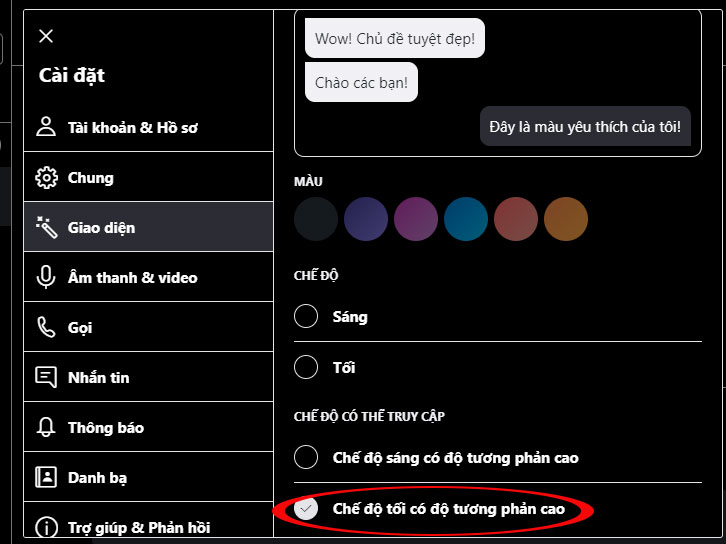
Chế độ nền tối có độ tương phản cao ở mục Chế độ có thể truy cập
Trên đây chúng tôi đã hướng dẫn các bạn cách bật chế độ nền tối cho ứng dụng Skype phiên bản web. Hi vọng với chế độ Dark Mode trên Skype sẽ giúp bạn dễ nhìn hơn và đôi mắt cũng không bị mệt mỏi khi làm việc quá nhiều với máy tính.
Theo Nghị định 147/2024/ND-CP, bạn cần xác thực tài khoản trước khi sử dụng tính năng này. Chúng tôi sẽ gửi mã xác thực qua SMS hoặc Zalo tới số điện thoại mà bạn nhập dưới đây: